AutoCAD में "Line" कमांड का उपयोग रेखा (लाइन) बनाने के लिए किया जाता है।
Line Command का उपयोग:
Command Line पर "Line" या "L" टाइप करें और Enter दबाएँ।
Start Point क्लिक करें।
Next Point चुनें या उसकी Coordinates टाइप करें।
Enter दबाएँ या ESC दबाकर कमांड समाप्त करें।
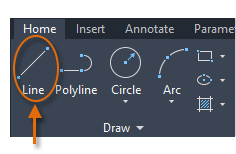
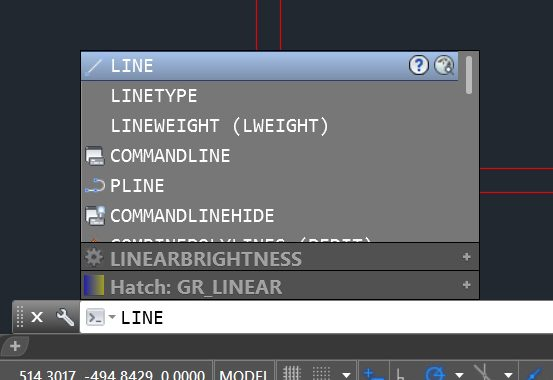
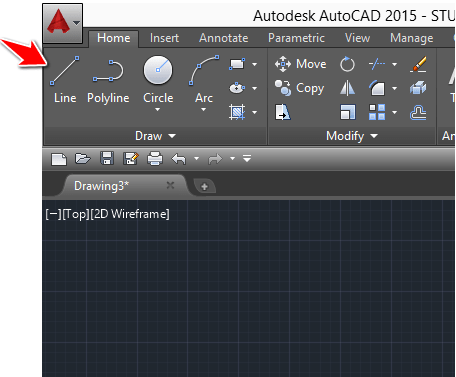
Keywords:
Undo: पिछला पॉइंट हटाने के लिए।
Close: आखिरी पॉइंट को स्टार्ट पॉइंट से जोड़ने के लिए।
Specify Next Point: अगला बिंदु बताने के लिए।
Enter: कमांड को समाप्त करने के लिए।
ESC: कमांड को रद्द करने के लिए।
AutoCAD में लाइन ड्रॉ करने के कई तरीके होते हैं। यहां पर विभिन्न तरीकों को समझाया गया है:
1. सीधे पॉइंट्स क्लिक करके:
Line Command चालू करें ("L" टाइप करें और Enter दबाएँ)।
माउस से ड्रॉइंग एरिया में एक-एक करके पॉइंट्स क्लिक करें।
Enter दबाकर कमांड समाप्त करें।
2. Coordinates का उपयोग करके:
Command चालू करें और पहले पॉइंट की Coordinates (जैसे, 0,0) टाइप करें।
अगले पॉइंट के लिए Coordinates टाइप करें (जैसे, 5,5)।
यह विधि सटीकता के लिए उपयोगी होती है।
3. डायमेंशन और एंगल के साथ:
लाइन की लंबाई और कोण टाइप करें।
उदाहरण:
@10<45 (10 यूनिट लंबी लाइन 45° एंगल पर)।
@5<90 (5 यूनिट लंबी लाइन 90° एंगल पर)।
4. ऑर्थो मोड का उपयोग करके:
F8 दबाकर ऑर्थो मोड ऑन करें।
यह केवल हॉरिज़ेंटल और वर्टिकल लाइनों को ड्रॉ करने की अनुमति देता है।
5. Object Snap (OSNAP) का उपयोग करके:
अन्य ऑब्जेक्ट्स के एंड पॉइंट, मिड पॉइंट, सेंटर आदि पर स्नैप करके लाइन ड्रॉ करें।
स्नैप को चालू करने के लिए F3 दबाएँ।
6. Polar Tracking का उपयोग करके:
Polar Tracking चालू करें (F10)।
यह आपको एक विशिष्ट कोण पर लाइन ड्रॉ करने में मदद करता है।
7. Dynamic Input का उपयोग करके:
Dynamic Input चालू करें (F12)।
स्क्रीन पर ही पॉइंट की वैल्यू और एंगल इनपुट कर सकते हैं।
1. सीधे पॉइंट्स क्लिक करके:
AutoCAD में सीधे पॉइंट्स क्लिक करके लाइन ड्रॉ करना सबसे आसान और सामान्य तरीका है। इसमें आप माउस से स्क्रीन पर पॉइंट्स चुनकर रेखा खींच सकते हैं। यहाँ इसे विस्तार से समझाया गया है:
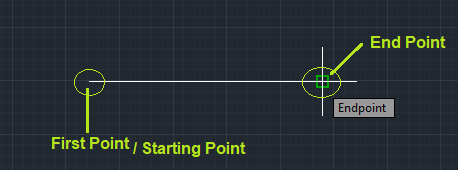
Step-by-Step प्रक्रिया:
Line Command शुरू करें:
कमांड लाइन में L टाइप करें और Enter दबाएँ।
अब लाइन ड्रॉ करने का मोड सक्रिय हो जाएगा।
पहला पॉइंट चुनें:
माउस का उपयोग करके ड्रॉइंग एरिया में कहीं भी क्लिक करें।
यह आपका लाइन का स्टार्ट पॉइंट होगा।
अगला पॉइंट चुनें:
माउस को खींचकर स्क्रीन पर दूसरा पॉइंट क्लिक करें।
यह आपकी पहली रेखा का अंत और अगली रेखा का प्रारंभ बिंदु होगा।
रेखाओं को जोड़ना जारी रखें:
नए पॉइंट्स क्लिक करके लाइन को आवश्यकतानुसार बढ़ाते रहें।
यह प्रक्रिया तब तक जारी रखें जब तक सभी आवश्यक पॉइंट्स ड्रॉ न कर लें।
कमांड समाप्त करें:
लाइन ड्रॉ करना समाप्त करने के लिए Enter दबाएँ या ESC दबाएँ।
आपकी लाइनें स्क्रीन पर बन जाएंगी।
महत्वपूर्ण टिप्स:
Orthogonal Mode (F8):
अगर आपको सीधी हॉरिज़ेंटल या वर्टिकल लाइनों की आवश्यकता है, तो F8 दबाकर ऑर्थो मोड चालू करें।
Undo Option:
लाइन बनाते समय Undo विकल्प का उपयोग करके पिछला पॉइंट हटा सकते हैं।
Close Option:
आखिरी पॉइंट को पहले पॉइंट से जोड़ने के लिए Close कमांड चुनें।
Command History (F2):
अगर आपने गलत पॉइंट चुना है तो F2 दबाकर पॉइंट्स का रिकॉर्ड देख सकते हैं।
2. Coordinates का उपयोग करके:
AutoCAD में Coordinates का उपयोग करके लाइन ड्रॉ करना एक सटीक विधि है। इस तरीके से, आप लाइन के स्टार्ट और एंड पॉइंट की सही स्थिति को निर्धारित कर सकते हैं। Coordinates (निर्देशांक) X और Y मानों का उपयोग करते हैं।
Step-by-Step प्रक्रिया:
Line Command चालू करें:
कमांड लाइन में L टाइप करें और Enter दबाएँ।
अब आप लाइन का स्टार्ट पॉइंट चुनने के लिए तैयार हैं।
पहला पॉइंट की Coordinates दर्ज करें:
X और Y निर्देशांक टाइप करें और Enter दबाएँ।
उदाहरण:
0,0 (X=0 और Y=0)
यह आपका लाइन का शुरुआती पॉइंट होगा।
दूसरा पॉइंट की Coordinates दर्ज करें:
अगली पोजीशन के लिए X और Y मान दर्ज करें।
उदाहरण:
5,5 (X=5 और Y=5)
यह पॉइंट लाइन का अंतिम बिंदु बनेगा।
अगले पॉइंट्स जारी रखें:
नए पॉइंट्स के निर्देशांक दर्ज करते रहें।
हर बार Enter दबाकर लाइन को बढ़ाएँ।
कमांड समाप्त करें:
लाइन बनाना खत्म करने के लिए Enter दबाएँ या ESC दबाएँ।
Line Command का उपयोग:
Command Line पर "Line" या "L" टाइप करें और Enter दबाएँ।
Start Point क्लिक करें।
Next Point चुनें या उसकी Coordinates टाइप करें।
Enter दबाएँ या ESC दबाकर कमांड समाप्त करें।
Keywords:
Undo: पिछला पॉइंट हटाने के लिए।
Close: आखिरी पॉइंट को स्टार्ट पॉइंट से जोड़ने के लिए।
Specify Next Point: अगला बिंदु बताने के लिए।
Enter: कमांड को समाप्त करने के लिए।
ESC: कमांड को रद्द करने के लिए।
AutoCAD में लाइन ड्रॉ करने के कई तरीके होते हैं। यहां पर विभिन्न तरीकों को समझाया गया है:
1. सीधे पॉइंट्स क्लिक करके:
Line Command चालू करें ("L" टाइप करें और Enter दबाएँ)।
माउस से ड्रॉइंग एरिया में एक-एक करके पॉइंट्स क्लिक करें।
Enter दबाकर कमांड समाप्त करें।
2. Coordinates का उपयोग करके:
Command चालू करें और पहले पॉइंट की Coordinates (जैसे, 0,0) टाइप करें।
अगले पॉइंट के लिए Coordinates टाइप करें (जैसे, 5,5)।
यह विधि सटीकता के लिए उपयोगी होती है।
3. डायमेंशन और एंगल के साथ:
लाइन की लंबाई और कोण टाइप करें।
उदाहरण:
@10<45 (10 यूनिट लंबी लाइन 45° एंगल पर)।
@5<90 (5 यूनिट लंबी लाइन 90° एंगल पर)।
4. ऑर्थो मोड का उपयोग करके:
F8 दबाकर ऑर्थो मोड ऑन करें।
यह केवल हॉरिज़ेंटल और वर्टिकल लाइनों को ड्रॉ करने की अनुमति देता है।
5. Object Snap (OSNAP) का उपयोग करके:
अन्य ऑब्जेक्ट्स के एंड पॉइंट, मिड पॉइंट, सेंटर आदि पर स्नैप करके लाइन ड्रॉ करें।
स्नैप को चालू करने के लिए F3 दबाएँ।
6. Polar Tracking का उपयोग करके:
Polar Tracking चालू करें (F10)।
यह आपको एक विशिष्ट कोण पर लाइन ड्रॉ करने में मदद करता है।
7. Dynamic Input का उपयोग करके:
Dynamic Input चालू करें (F12)।
स्क्रीन पर ही पॉइंट की वैल्यू और एंगल इनपुट कर सकते हैं।
1. सीधे पॉइंट्स क्लिक करके:
AutoCAD में सीधे पॉइंट्स क्लिक करके लाइन ड्रॉ करना सबसे आसान और सामान्य तरीका है। इसमें आप माउस से स्क्रीन पर पॉइंट्स चुनकर रेखा खींच सकते हैं। यहाँ इसे विस्तार से समझाया गया है:
Step-by-Step प्रक्रिया:
Line Command शुरू करें:
कमांड लाइन में L टाइप करें और Enter दबाएँ।
अब लाइन ड्रॉ करने का मोड सक्रिय हो जाएगा।
पहला पॉइंट चुनें:
माउस का उपयोग करके ड्रॉइंग एरिया में कहीं भी क्लिक करें।
यह आपका लाइन का स्टार्ट पॉइंट होगा।
अगला पॉइंट चुनें:
माउस को खींचकर स्क्रीन पर दूसरा पॉइंट क्लिक करें।
यह आपकी पहली रेखा का अंत और अगली रेखा का प्रारंभ बिंदु होगा।
रेखाओं को जोड़ना जारी रखें:
नए पॉइंट्स क्लिक करके लाइन को आवश्यकतानुसार बढ़ाते रहें।
यह प्रक्रिया तब तक जारी रखें जब तक सभी आवश्यक पॉइंट्स ड्रॉ न कर लें।
कमांड समाप्त करें:
लाइन ड्रॉ करना समाप्त करने के लिए Enter दबाएँ या ESC दबाएँ।
आपकी लाइनें स्क्रीन पर बन जाएंगी।
महत्वपूर्ण टिप्स:
Orthogonal Mode (F8):
अगर आपको सीधी हॉरिज़ेंटल या वर्टिकल लाइनों की आवश्यकता है, तो F8 दबाकर ऑर्थो मोड चालू करें।
Undo Option:
लाइन बनाते समय Undo विकल्प का उपयोग करके पिछला पॉइंट हटा सकते हैं।
Close Option:
आखिरी पॉइंट को पहले पॉइंट से जोड़ने के लिए Close कमांड चुनें।
Command History (F2):
अगर आपने गलत पॉइंट चुना है तो F2 दबाकर पॉइंट्स का रिकॉर्ड देख सकते हैं।
2. Coordinates का उपयोग करके:
AutoCAD में Coordinates का उपयोग करके लाइन ड्रॉ करना एक सटीक विधि है। इस तरीके से, आप लाइन के स्टार्ट और एंड पॉइंट की सही स्थिति को निर्धारित कर सकते हैं। Coordinates (निर्देशांक) X और Y मानों का उपयोग करते हैं।
Step-by-Step प्रक्रिया:
Line Command चालू करें:
कमांड लाइन में L टाइप करें और Enter दबाएँ।
अब आप लाइन का स्टार्ट पॉइंट चुनने के लिए तैयार हैं।
पहला पॉइंट की Coordinates दर्ज करें:
X और Y निर्देशांक टाइप करें और Enter दबाएँ।
उदाहरण:
0,0 (X=0 और Y=0)
यह आपका लाइन का शुरुआती पॉइंट होगा।
दूसरा पॉइंट की Coordinates दर्ज करें:
अगली पोजीशन के लिए X और Y मान दर्ज करें।
उदाहरण:
5,5 (X=5 और Y=5)
यह पॉइंट लाइन का अंतिम बिंदु बनेगा।
अगले पॉइंट्स जारी रखें:
नए पॉइंट्स के निर्देशांक दर्ज करते रहें।
हर बार Enter दबाकर लाइन को बढ़ाएँ।
कमांड समाप्त करें:
लाइन बनाना खत्म करने के लिए Enter दबाएँ या ESC दबाएँ।
Coordinates के प्रकार:
Absolute Coordinates (पूर्ण निर्देशांक):
ड्रॉइंग के Origin (0,0) पॉइंट से प्रत्येक पॉइंट की स्थिति को परिभाषित करता है।
उदाहरण:
2,3 (X=2, Y=3 से स्टार्ट)।
Relative Coordinates (सापेक्ष निर्देशांक):
पिछले पॉइंट से दूरी और दिशा के आधार पर।
@X,Y का उपयोग करें।
उदाहरण:
@4,2 (पिछले पॉइंट से 4 यूनिट X और 2 यूनिट Y पर)।
Polar Coordinates (ध्रुवीय निर्देशांक):
लाइन की लंबाई और कोण के आधार पर।
@Distance<Angle का उपयोग करें।
उदाहरण:
@5<45 (5 यूनिट लंबी लाइन 45° एंगल पर)।
Automating Line Drawing in AutoCAD with Excel Integration
Excel से डेटा का उपयोग करके AutoCAD में लाइन ड्रॉ करना संभव है, खासकर यदि आप Excel में पॉइंट्स की Coordinates को स्टोर करते हैं और AutoCAD में उनका उपयोग करते हैं।
1. Excel में डेटा तैयार करें:
Column बनाएं:
Excel की पहली और दूसरी कॉलम में X और Y Coordinates लिखें।
उदाहरण:
X Y
0 0
5 0
5 5
0 5
0 0
CONCATENATE FORMULA COORDINATE CREATE KARE
0,0
5,0
5,5
0,5
0,0
Excel में X, Y Coordinates को कॉपी करें।
AutoCAD में PLINE (Polyline) या LINE कमांड टाइप करें।
कॉपी किए गए Coordinates को Command लाइन में पेस्ट करें।
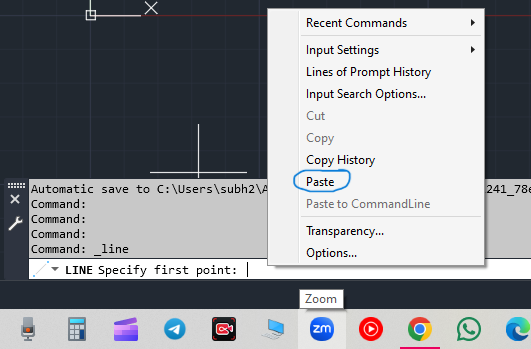
आपकी लाइन AutoCAD में ड्रॉ हो जाएगी।
Absolute Coordinates (पूर्ण निर्देशांक):
ड्रॉइंग के Origin (0,0) पॉइंट से प्रत्येक पॉइंट की स्थिति को परिभाषित करता है।
उदाहरण:
2,3 (X=2, Y=3 से स्टार्ट)।
Relative Coordinates (सापेक्ष निर्देशांक):
पिछले पॉइंट से दूरी और दिशा के आधार पर।
@X,Y का उपयोग करें।
उदाहरण:
@4,2 (पिछले पॉइंट से 4 यूनिट X और 2 यूनिट Y पर)।
Polar Coordinates (ध्रुवीय निर्देशांक):
लाइन की लंबाई और कोण के आधार पर।
@Distance<Angle का उपयोग करें।
उदाहरण:
@5<45 (5 यूनिट लंबी लाइन 45° एंगल पर)।
Automating Line Drawing in AutoCAD with Excel Integration
Excel से डेटा का उपयोग करके AutoCAD में लाइन ड्रॉ करना संभव है, खासकर यदि आप Excel में पॉइंट्स की Coordinates को स्टोर करते हैं और AutoCAD में उनका उपयोग करते हैं।
1. Excel में डेटा तैयार करें:
Column बनाएं:
Excel की पहली और दूसरी कॉलम में X और Y Coordinates लिखें।
उदाहरण:
X Y
0 0
5 0
5 5
0 5
0 0
CONCATENATE FORMULA COORDINATE CREATE KARE
0,0
5,0
5,5
0,5
0,0
Excel में X, Y Coordinates को कॉपी करें।
AutoCAD में PLINE (Polyline) या LINE कमांड टाइप करें।
कॉपी किए गए Coordinates को Command लाइन में पेस्ट करें।
आपकी लाइन AutoCAD में ड्रॉ हो जाएगी।
Sir where can I get zoom link and auto lisp files
ReplyDelete